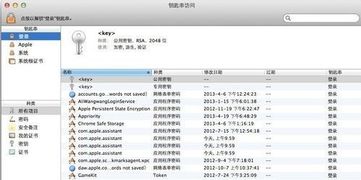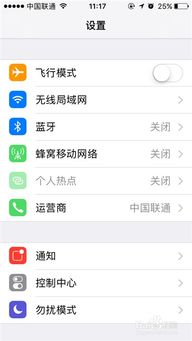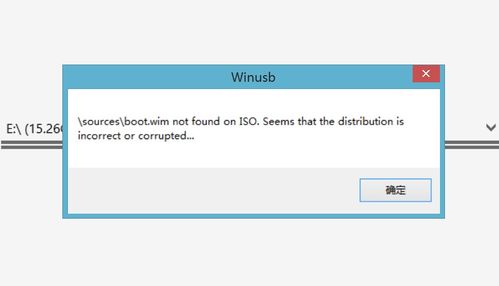安卓系统如何备份资料,全面指南
时间:2024-12-21 来源:网络 人气:
安卓系统如何备份资料:全面指南
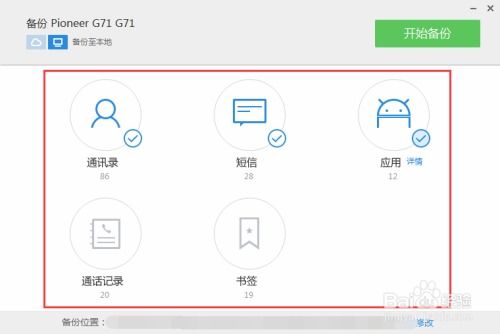
在数字化时代,手机已经成为我们生活中不可或缺的一部分。手机中存储了大量的个人信息、工作资料和珍贵回忆。因此,定期备份手机资料显得尤为重要。本文将为您详细介绍安卓系统如何备份资料,确保您的数据安全。
一、使用ADB工具备份资料
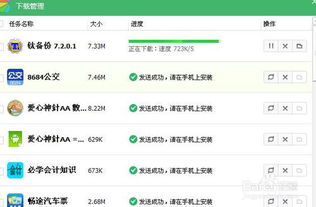
ADB(Android Debug Bridge)是Android开发中常用的工具,它可以帮助我们备份手机中的资料。以下是使用ADB工具备份资料的具体步骤:
确保您的电脑已安装ADB驱动程序。您可以从安卓开发者官方网站下载SDK Tools,其中包含ADB工具。
将手机连接到电脑,并确保电脑已识别到手机。
在电脑上打开命令提示符或终端,输入以下命令:
adb devices
如果您的手机已成功连接,您将看到手机设备的ID。
使用以下命令备份手机中的文件到电脑:
adb pull /path/to/backup/folder /local/path
其中,/path/to/backup/folder 是您在手机中需要备份的文件夹路径,/local/path 是您在电脑上指定的备份文件夹路径。
二、使用第三方备份软件备份资料
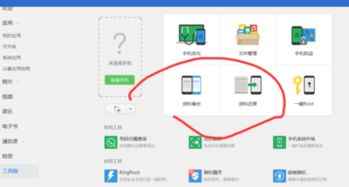
91手机助手:一款功能强大的手机管理软件,支持备份还原、联系人管理、短信管理等功能。
腾讯手机管家:提供手机备份、数据恢复、病毒查杀等功能。
小米云服务:小米手机用户专用的云服务,支持备份手机联系人、短信、照片、应用等。
使用第三方备份软件的步骤通常如下:
下载并安装备份软件到您的手机。
打开软件,选择备份功能。
选择需要备份的资料,如联系人、短信、照片等。
点击备份,等待备份完成。
三、使用手机自带的备份功能

许多安卓手机都自带了备份功能,您可以通过以下步骤进行备份:
进入手机的“设置”菜单。
找到“备份与重置”或“系统备份”选项。
选择“备份”或“备份我的数据”。
选择备份的内容,如联系人、短信、应用等。
点击“开始备份”或“备份现在”。
备份完成后,您可以将备份文件存储到SD卡或云存储服务中。
四、注意事项
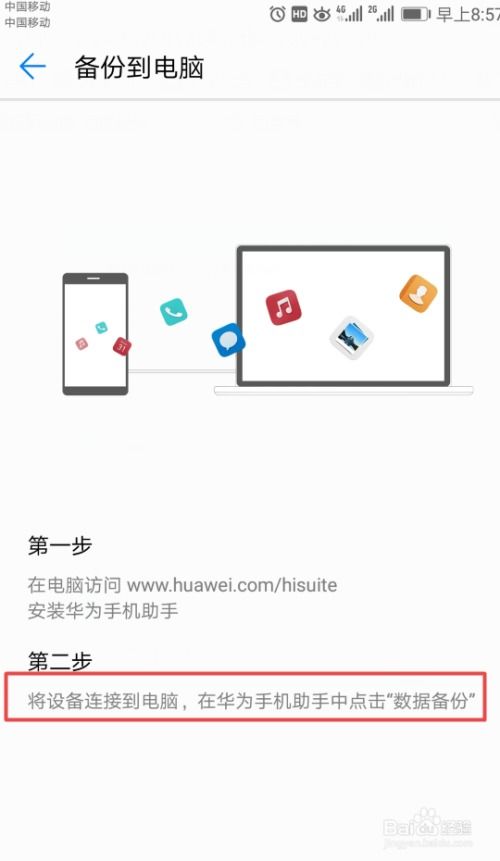
在备份手机资料时,请注意以下事项:
定期备份:建议您定期备份手机资料,以防止数据丢失。
确保备份文件的安全性:将备份文件存储在安全的地方,如云存储服务或外部存储设备。
相关推荐
教程资讯
教程资讯排行